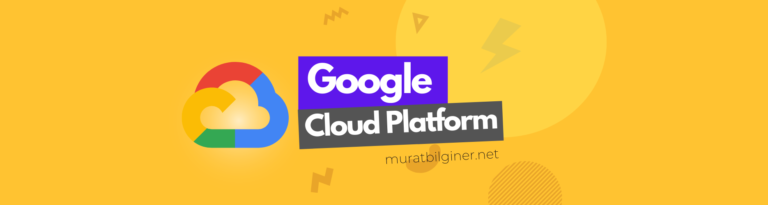Merhabalar, bu yazımda 9. yazımızda oluşturduğumuz ve sunucumuza tanıttığımız Private Key ile uzak bilgisayarımızdan GCP üzerinde Ubuntu sunucumuza terminal bağlantısı yapacağız.
Eğer Private Key oluşturma ve bunu tanımlama adımını henüz gerçekleştirmediyseniz aşağıdaki yazıma göz atınız.
Elimizde bir tane testprivatekey.ppk isimli dosya var.
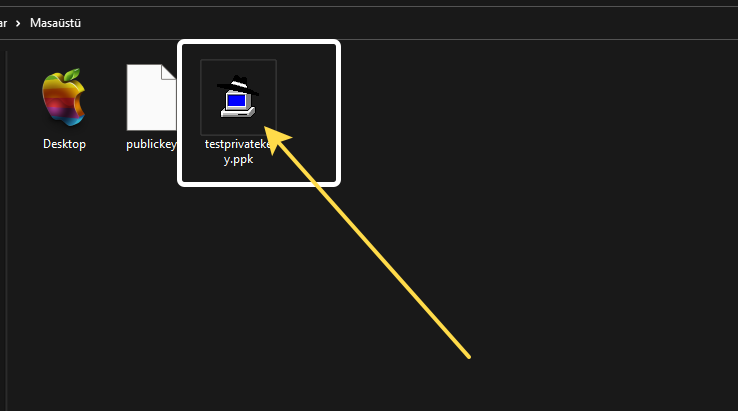
Terminal bağlantısı yapmak için farklı programlar kullanabilirsiniz bu sefer MobaXterm ile bunu gerçekleştireceğiz.
MobaXterm uygulamasını indirmediyseniz aşağıdaki yazıma göz atabilirsiniz.
Bir önceki yazımda Putty ile bunu gerçekleştirmiştim o yazıma da aşağıdan ulaşabilirsiniz.
1 MobaXterm Uygulamasını Çalıştır
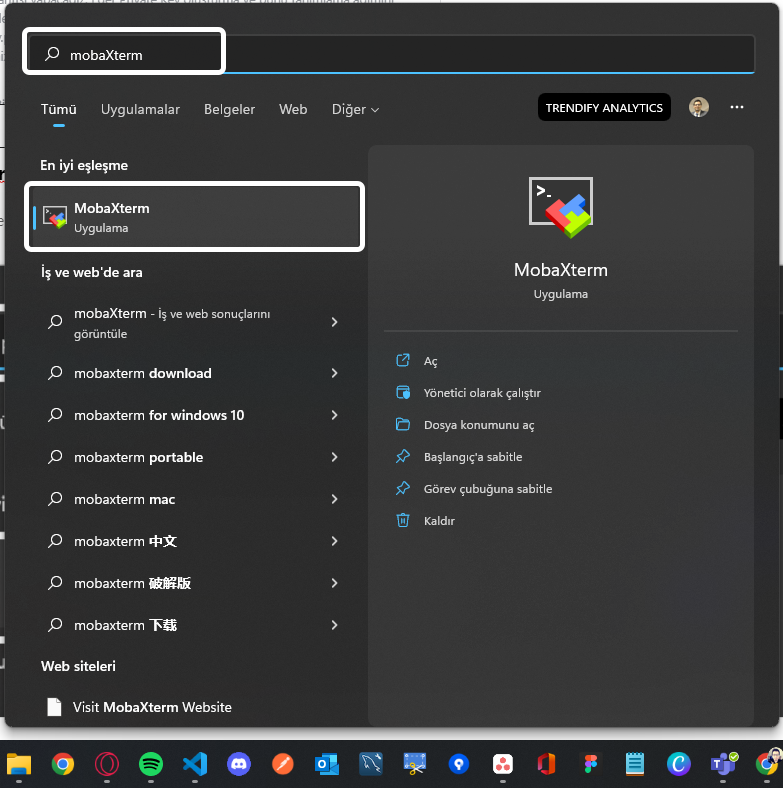
2 SSH Bağlantısı İçin Adımları Uygula
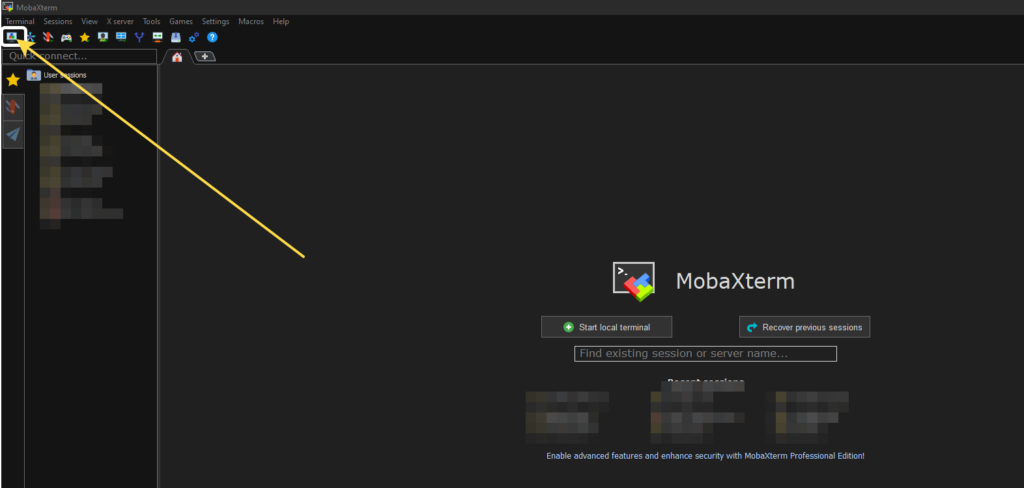
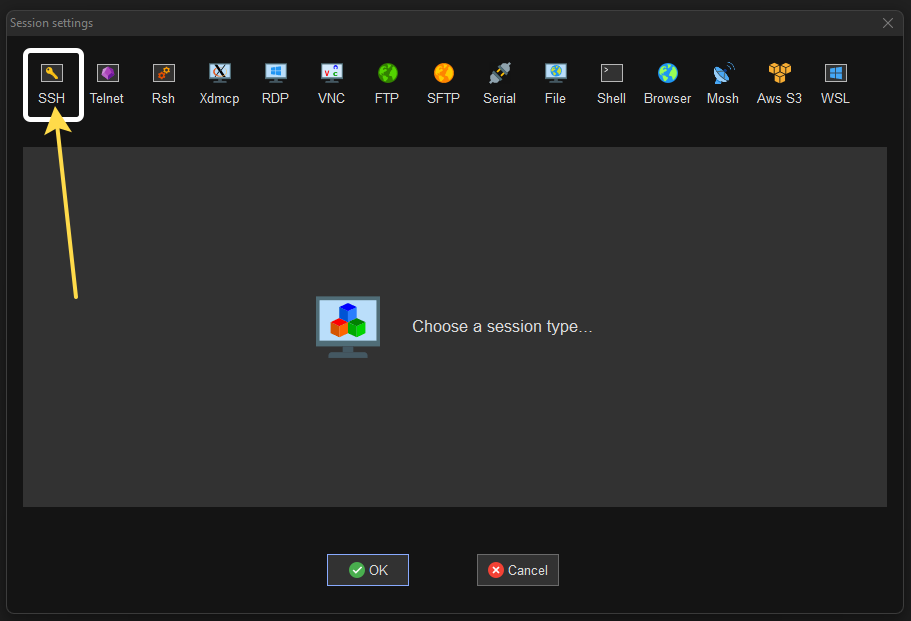
3 Sunucu Bilgilerini Gir
Sunucunun Public IP adresini ilgili yere giriniz. Sunucun Public IP adresi nerededir diye bir sorunuz var ise aşağıdaki 3. görselde işaretlediğim yerdeki IP’dir.
IP Adresimizi girdikten sonra Advanced SSH Settings bölümüne geçiyoruz.
Use private key checkbox’ını seçili duruma getiriyoruz.
Sonra köşesinde dosya ikonuna tıklayıp Private Key dosyamızı seçiyoruz.
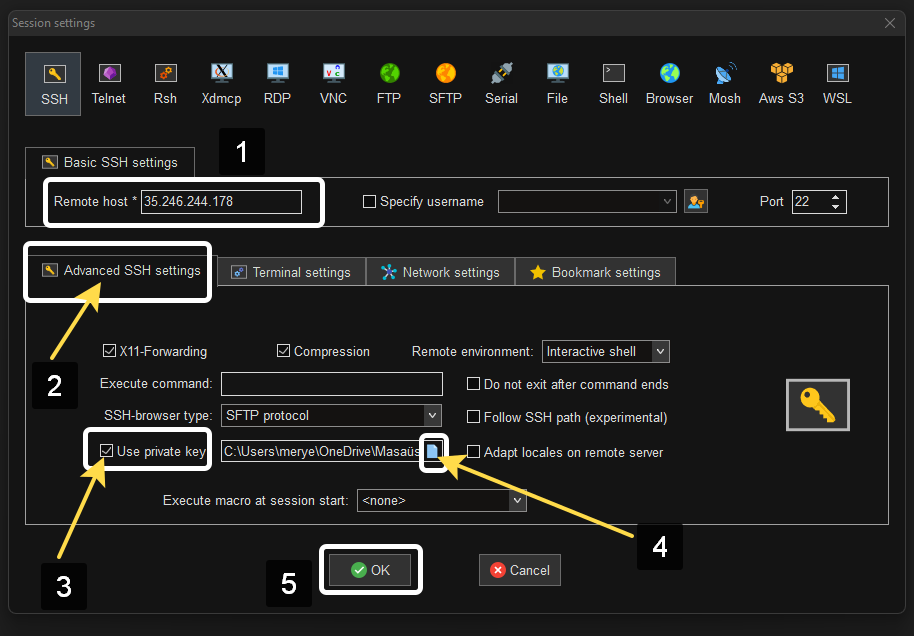
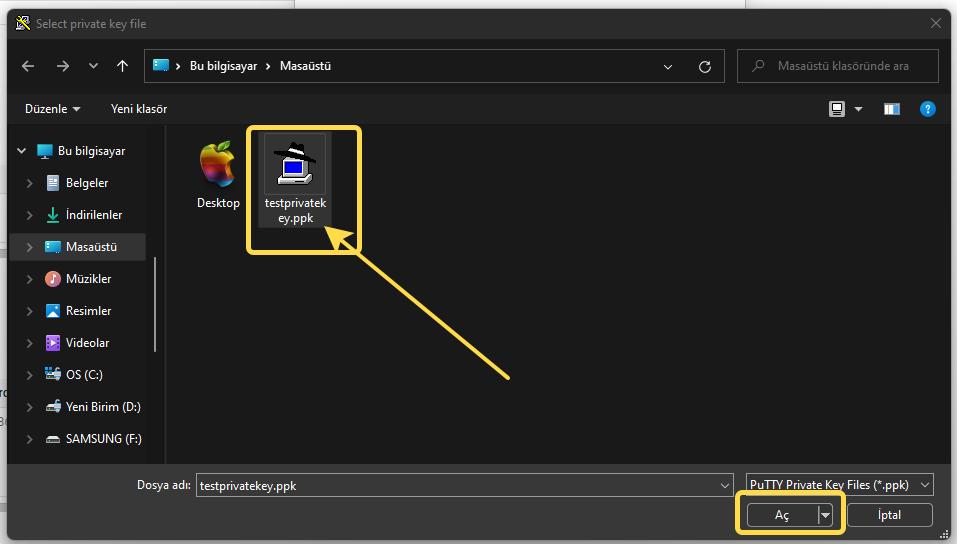
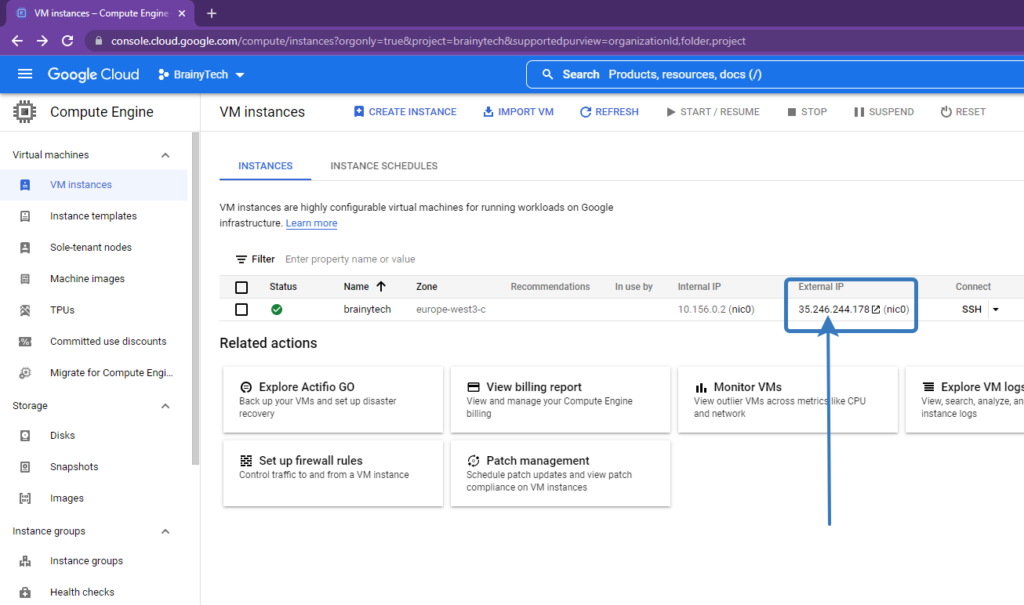
5 OK İle Bağlan
OK butonuna tıklıyoruz.
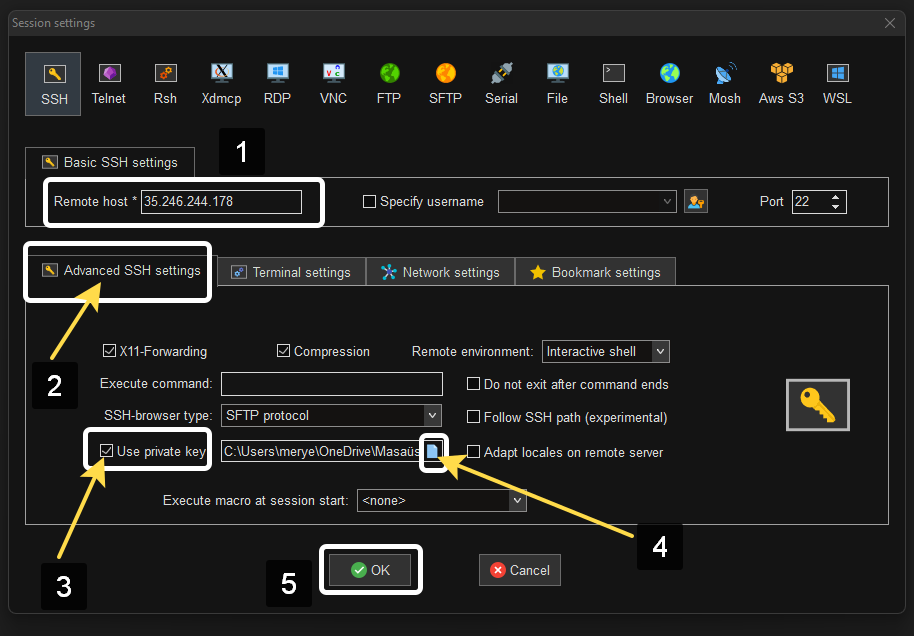
6 root İle Giriş
Login için root kullanıcısını kullanacağız. Bunu yazıp Enter’a bastığınızda işlem tamamlanmış olacak.
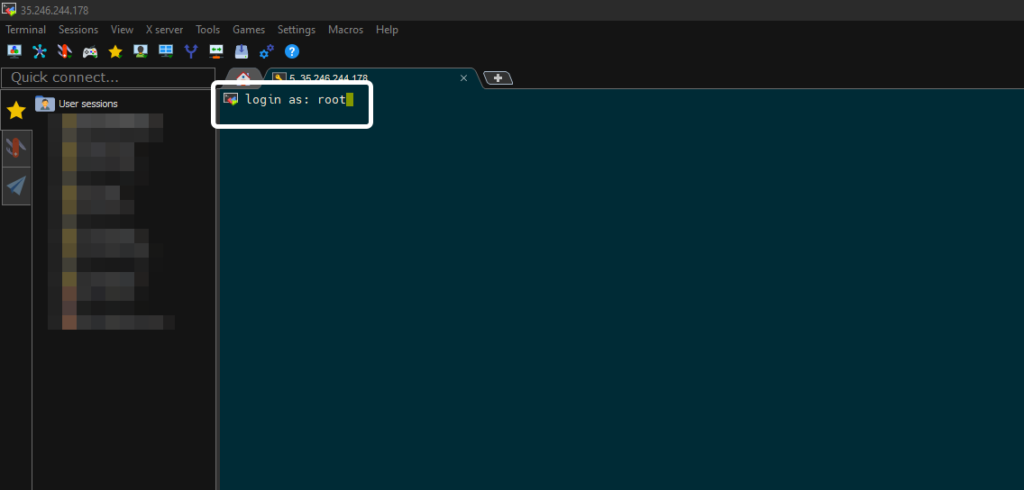
7 Uzak Sunucudan Bağlantı Sağlanmış Oldu
Evet böylece kendi bilgisayarımızdan sunucumuza bağlantı sağlamış olduk.
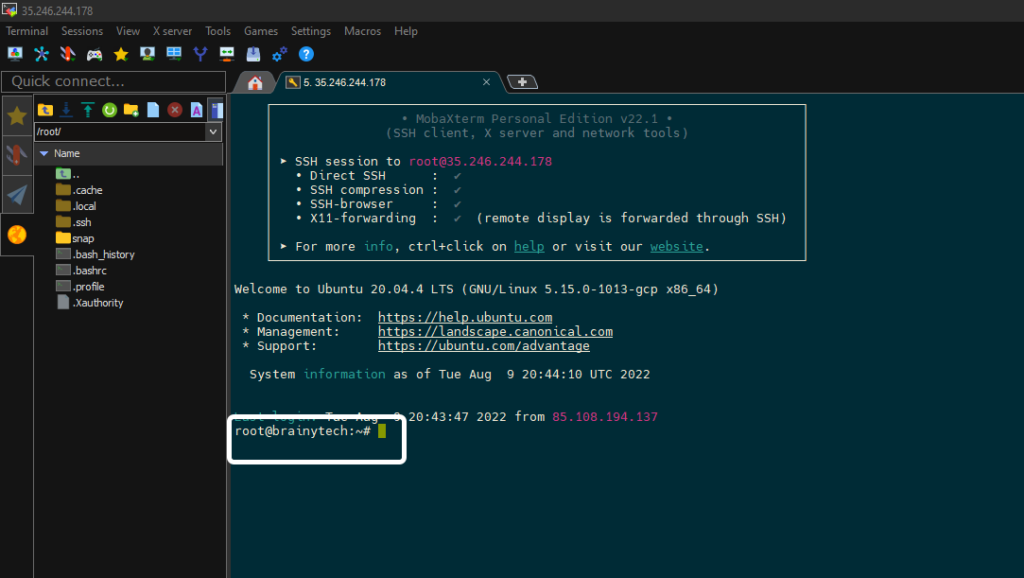
Bir sonraki yazımda WinSCP ile SFTP bağlantısı sağlayacak dosyalarımı yönetmeyi göreceğiz.
Görüşmek üzere.